«Медиа-менеджер» админки— полезная опция Joomla 3. Позволяет загружать файлы на сервер, чтобы затем отображать картинки на сайте или отдавать на скачивание архивы или pdf-документы. Также «Медиа-менеджер» позволяет создавать и удалять папки. В общем, очень облегчает жизнь веб-мастера, который может не выходя из админки работать с файловой системой сервера.
В этой статье рассмотрим, какие настройки «Медиа-менеджера» доступны в админке Joomla.
Как попасть в настройки «Медиа-менеджера»
Для того, чтобы попасть в настройки «Медиа-менеджера» можно кликнуть по кнопке «Настройки», которая находится в крайней правой позиции в ряду кнопок управления «Медиа-менеджером» прямо под логотипом Joomla:
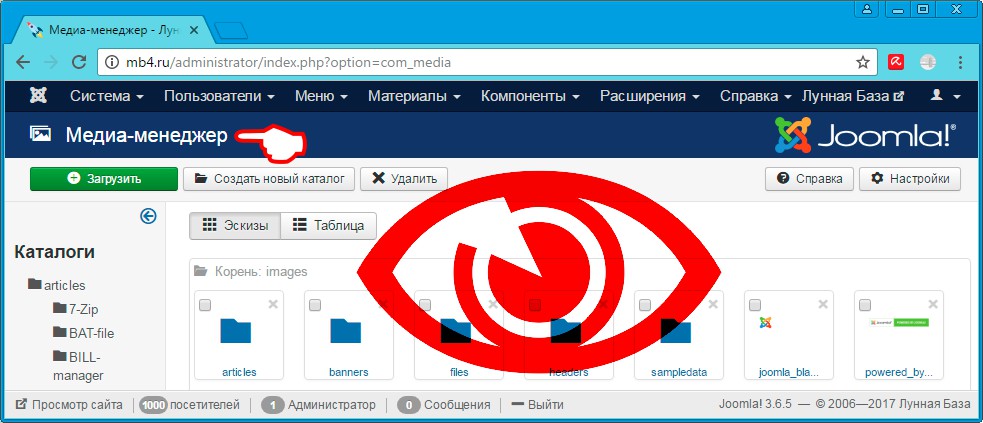
С можно выбрать в «Общих настройках» в правом меню в разделе «Компоненты» пункт «Медиа-менеджер».
В обоих случаях откроется окно «Настройки медиа-менеджера», о котором и пойдёт ниже речь.
Окно «Настройки медиа-менеджера»
Для того, чтобы сразу понять, о чём речь, сперва картинка:
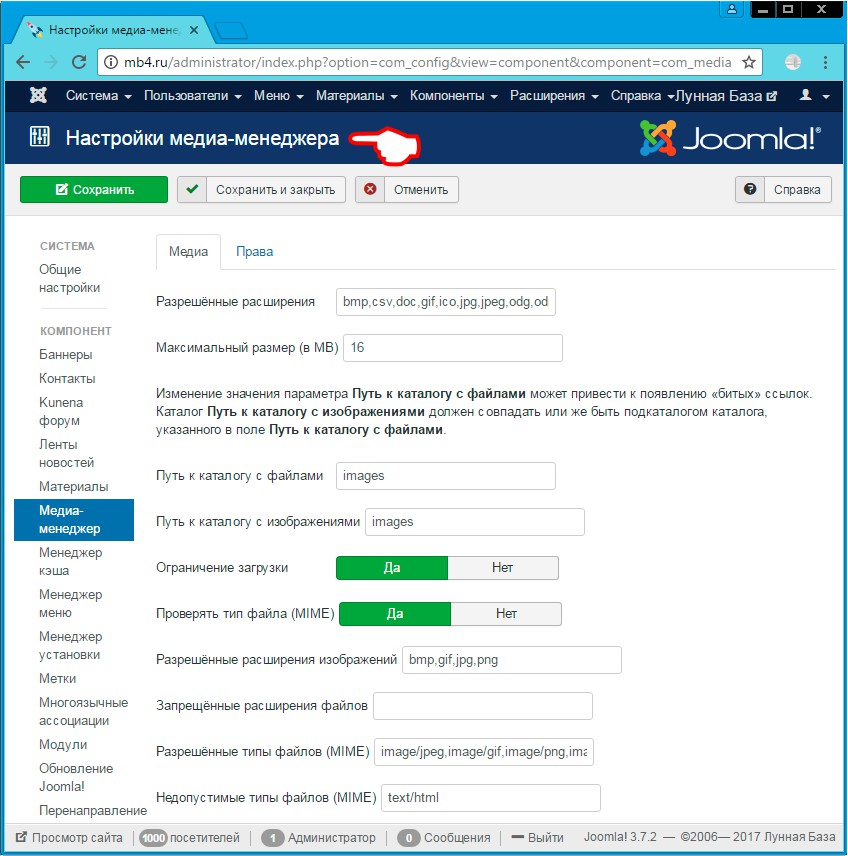
Рассмотрим более подробно из каких пунктов состоит окно «Настройки медиа-менеджера» (на вкладке «Медиа», вкладку «Права» в этой статье рассматривать не будем).
«Разрешённые расширения» — Перечень (через запятую) расширений файлов, которые разрешено загружать на сервер. Значения по умолчанию: bmp,csv,doc,gif,ico,jpg,jpeg,odg,odp,ods,odt,pdf,png,ppt,swf,txt,xcf,xls,BMP,CSV,DOC,GIF,ICO,JPG,JPEG,ODG,ODP,ODS,ODT,PDF,PNG,PPT,SWF,TXT,XCF,XLS
«Максимальный размер (в MB)» — Максимальный размер загружаемых файлов (в мегабайтах). Введите 0, если хотите позволить загружать файлы любого размера. Примечание: У сервера, на котором размещён сайт, может иметься собственное ограничение максимального объёма загружаемых файлов. Значения по умолчанию: 10
«Путь к каталогу с файлами» — Введите путь к каталогу с файлами относительно корневого каталога сайта. Значения по умолчанию: images
«Путь к каталогу с изображениями» — Введите путь к каталогу изображений относительно корневого каталога сайта. Каталог Путь к каталогу с изображениями должен совпадать или же быть подкаталогом каталога, указанного в поле Путь к каталогу с файлами. Значения по умолчанию: images
Изменение значения параметра Путь к каталогу с файлами может привести к появлению «битых» ссылок.
Каталог Путь к каталогу с изображениями должен совпадать или же быть подкаталогом каталога, указанного в поле Путь к каталогу с файлами.
«Ограничение загрузки» — Ограничить загрузку для пользователей с правами ниже Менеджера, если Fileinfo или MIME magic не установлены.
«Проверять тип файла (MIME)» — Использовать Fileinfo или MIME Magic для проверки файлов. Отключите, если не хотите видеть сообщения об ошибках определения типа файла (mime type errors)
«Разрешённые расширения изображений» — Перечень (через запятую) расширений файлов изображений, разрешённых для загрузки на сервер. Используется для проверки заголовков изображений. Значения по умолчанию: bmp,gif,jpg,png
«Запрещённые расширения файлов» — Перечень (через запятую) расширений файлов, которые блокируются при проверке MIME-типов и при ограниченной загрузке.
«Разрешённые типы файлов (MIME)» — Перечень (через запятую) разрешённых для загрузки типов файлов (MIME). Значения по умолчанию: image/jpeg,image/gif,image/png,image/bmp,application/x-shockwave-flash,application/msword,application/excel,application/pdf,application/powerpoint,text/plain,application/x-zip
«Недопустимые типы файлов (MIME)» — Перечень (через запятую) запрещённых для загрузки типов файлов (MIME) (чёрный список). Значения по умолчанию: text/html
Для того, чтобы внести изменения в настройки медиа-менеджера, нужно внести эти изменения и нажать на кнопку «Сохранить» или «Сохранить и изменить» в верхнем ряду кнопок управления.



